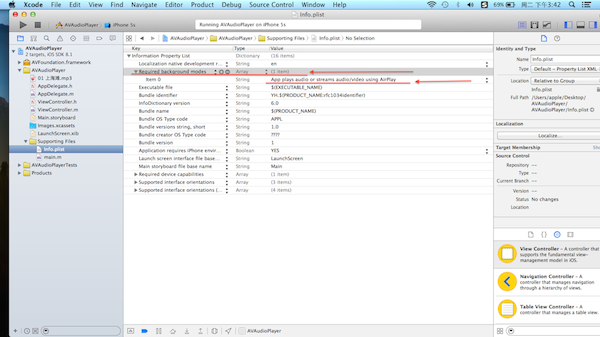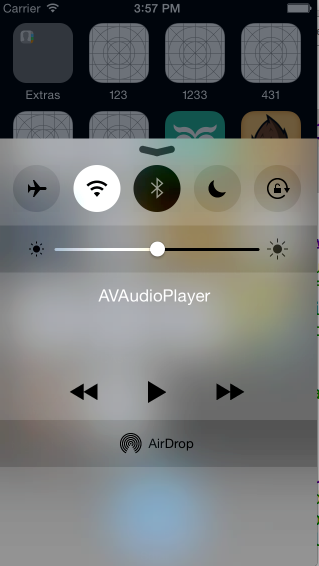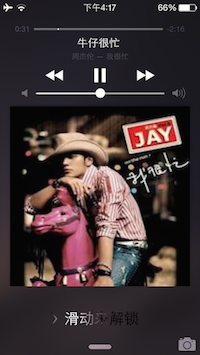iOS后台播放音乐及用户交互处理
后台播放是任何一个音频软件都支持的功能,在上一篇博客中,详细介绍了使用AVAudioPlayer播放音频的方法,这篇博客将对后台的处理做介绍,关于播放与设置音频的博客地址:http://my.oschina.net/u/2340880/blog/420129。
一、设置后台播放
iOS设置后台音频播放的步骤非常简单,首先需要在系统设置的plist文件中添加一个键Required background modes,值为App plays audio or streams audio/video using AirPlay,如下:
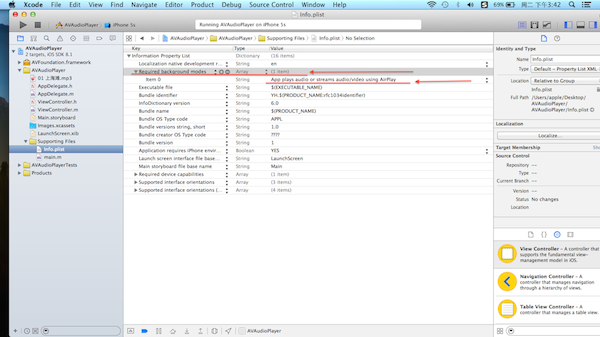
然后进行如下代码设置:
1
2
3
| AVAudioSession *session = [AVAudioSession sharedInstance];
[session setActive:YES error:nil];
[session setCategory:AVAudioSessionCategoryPlayback error:nil];
|
此时播放音频时我们点击HOME回到主页面,会发现音频不会停,已经实现后台播放的功能。
二、设置后台用户交互
在appDelegate中,我们需要先注册响应后台控制:
1
| [[UIApplication sharedApplication] beginReceivingRemoteControlEvents];
|
然后在appDelegate中我们实现如下函数处理后台传递给我们的信息:
1
2
3
4
5
| -(void)remoteControlReceivedWithEvent:(UIEvent *)event{
if (event.type==UIEventTypeRemoteControl) {
NSLog(@"%ld",event.subtype);
}
}
|
event中的subtype是操作类型,我们打开系统桌面抽屉,可以看到如下的控制键:
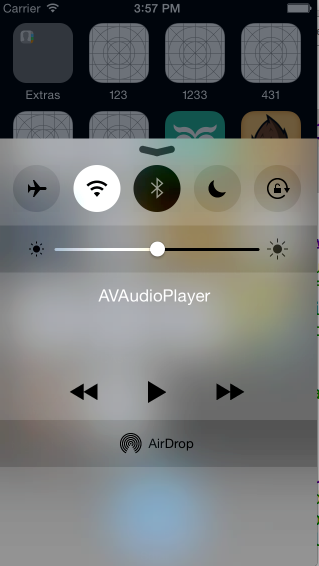
subtype中的枚举便是点击这些控制键后传递给我们的消息,我们可以根据这些消息在app内做逻辑处理。枚举如下,其中只有100之后的在音频控制中对我们有效:
1
2
3
4
5
6
7
8
9
10
11
12
13
14
15
16
17
18
19
20
21
22
23
24
25
26
27
28
| typedef NS_ENUM(NSInteger, UIEventSubtype) {
// available in iPhone OS 3.0
UIEventSubtypeNone = 0,
// for UIEventTypeMotion, available in iPhone OS 3.0
UIEventSubtypeMotionShake = 1,
//这之后的是我们需要关注的枚举信息
// for UIEventTypeRemoteControl, available in iOS 4.0
//点击播放按钮或者耳机线控中间那个按钮
UIEventSubtypeRemoteControlPlay = 100,
//点击暂停按钮
UIEventSubtypeRemoteControlPause = 101,
//点击停止按钮
UIEventSubtypeRemoteControlStop = 102,
//点击播放与暂停开关按钮(iphone抽屉中使用这个)
UIEventSubtypeRemoteControlTogglePlayPause = 103,
//点击下一曲按钮或者耳机中间按钮两下
UIEventSubtypeRemoteControlNextTrack = 104,
//点击上一曲按钮或者耳机中间按钮三下
UIEventSubtypeRemoteControlPreviousTrack = 105,
//快退开始 点击耳机中间按钮三下不放开
UIEventSubtypeRemoteControlBeginSeekingBackward = 106,
//快退结束 耳机快退控制松开后
UIEventSubtypeRemoteControlEndSeekingBackward = 107,
//开始快进 耳机中间按钮两下不放开
UIEventSubtypeRemoteControlBeginSeekingForward = 108,
//快进结束 耳机快进操作松开后
UIEventSubtypeRemoteControlEndSeekingForward = 109,
};
|
三、设置后台信息显示及锁屏界面设置
设置锁屏界面显示信息的原理是通过设置一个系统的字典,当音频开始播放时,系统会自动从这个字典中读取要显示的信息,如果需要动态显示,我们只需要不断更新这个字典即可。首先需要添加<MediaPlayer/MediaPlayer.h>这个头文件。
代码示例如下:
1
2
3
4
5
6
7
8
9
10
11
12
13
14
15
16
17
| NSMutableDictionary *dict = [[NSMutableDictionary alloc] init];
//设置歌曲题目
[dict setObject:@"题目" forKey:MPMediaItemPropertyTitle];
//设置歌手名
[dict setObject:@"歌手" forKey:MPMediaItemPropertyArtist];
//设置专辑名
[dict setObject:@"专辑" forKey:MPMediaItemPropertyAlbumTitle];
//设置显示的图片
UIImage *newImage = [UIImage imageNamed:@"43.png"];
[dict setObject:[[MPMediaItemArtwork alloc] initWithImage:newImage]
forKey:MPMediaItemPropertyArtwork];
//设置歌曲时长
[dict setObject:[NSNumber numberWithDouble:300] forKey:MPMediaItemPropertyPlaybackDuration];
//设置已经播放时长
[dict setObject:[NSNumber numberWithDouble:150] forKey:MPNowPlayingInfoPropertyElapsedPlaybackTime];
//更新字典
[[MPNowPlayingInfoCenter defaultCenter] setNowPlayingInfo:dict];
|
效果如下:
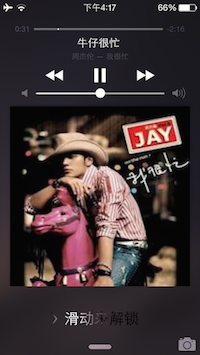
专注技术,热爱生活,交流技术,也做朋友。
——珲少 QQ群:203317592